Zajímá vás, jak přehrát video zpětně v Premiere Pro? V tom případě jsme tu, abychom vám ukázali efektivní tutoriál, podle kterého se můžete řídit zpětná videa v Premiere Pro. Díky tomu budete mít představu o tom, jak získat konečný výstup za pouhou minutu. Kromě toho článek také poskytne výhody a nevýhody používání Premiere. V poslední části příspěvku také představíme další užitečný program, který vám může pomoci okamžitě obrátit vaše video. Takže bez čehokoli jiného využijte příležitost přečíst si tento příspěvek.
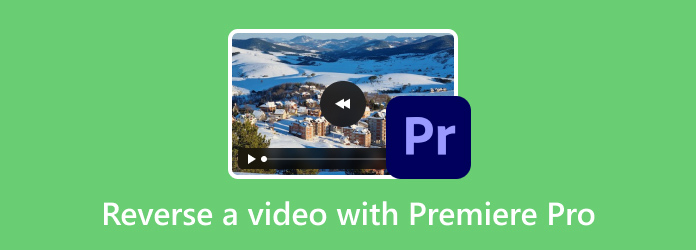
- Část 1. Jak převrátit video na Premiere Pro
- Část 2. Klady a zápory používání Premiere Pro
- Část 3. Nejlepší alternativa k Premiere Pro
- Část 4. Časté dotazy o zpětném převrácení videa pomocí Premiere Pro
Část 1. Jak obrátit video na Premiere Pro
Pokud chcete vědět, jak přehrát video v reverzní verzi Premiere Pro, můžete získat všechny nápady z této sekce. Ale předtím je důležité se nejprve dozvědět o Premiere Pro. Adobe Premiere Pro patří mezi pokročilý software pro úpravu videa dostupný na počítačích Windows a Mac. Uživatelům může pomoci různými způsoby. Zahrnuje přidávání animovaných matných překryvů, automatických reframů, úpravy 3D videa, přizpůsobení barev a další. Navíc může poskytnout i základní editační nástroje, jako je oříznutí, vyříznutí, oříznutí, otočení, přidání vodoznaků a další. Díky těmto funkcím můžete říci, že Adobe Premiere Pro je vynikající editační software, ke kterému máte přístup na svých počítačích. V této části se zaměříme na proces převrácení videa. Naštěstí má software v sekci Clip funkci Reverse Speed. Pomocí této funkce můžete převrátit video na základě požadovaného výsledku. Kromě toho si můžete také vybrat požadovanou rychlost videa. Software může také obrátit zvuk spolu s videem, takže je dokonalejší a pohodlnější. Protože existují různé funkce, které můžete použít, můžete své video vylepšit pomocí základních editačních funkcí, které jsme zmínili výše. Při používání Premiere Pro se však musíte naučit některé nevýhody. Vzhledem k tomu, že se jedná o pokročilý editační software, má obtížnou křivku učení. Jeho hlavní rozhraní je bombardováno různými možnostmi a sekcemi. Obsahuje také různé nástroje, které je těžké pochopit. To také není zcela zdarma. Může nabídnout pouze bezplatnou zkušební verzi, která je platná pouze na 7 dní. Pokud se však přesto chcete naučit, jak v Premiere Pro přehrát video obráceně, podívejte se na níže uvedené kroky.
Krok 1. První věc, kterou musíte udělat, je stáhnout si Adobe Premiere Pro. Můžete si vybrat, jaký plán preferujete, a využít jeho 7denní bezplatnou zkušební verzi. Poté začněte instalovat software a okamžitě jej spusťte.
Krok 2. Po otevření hlavního rozhraní přejděte do horního rozhraní a vyberte sekci Soubor. Vyberte Otevřít projekt a přidejte video, které chcete upravit. Můžete také stisknout klávesové zkratky Ctrl + O pro rychlý postup přidání videa.
Krok 3 Po dokončení přidávání videa přejděte do sekce Klip. Poté, když se zobrazí různé možnosti, vyberte funkci Rychlost/Doba trvání. Na obrazovce se objeví další rozhraní.
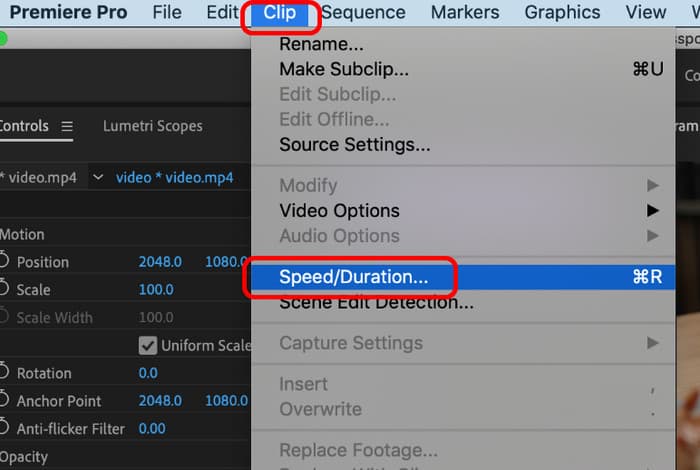
Krok 4. Klikněte na zaškrtávací políčko u možnosti Reverse Speed. Můžete také upravit rychlost videa na základě preferované rychlosti. Po dokončení stiskněte tlačítko OK. Poté uvidíte, že se video přehraje obráceně. Nyní jste se naučili, jak vytvořit reverzní video v Premiere Pro.
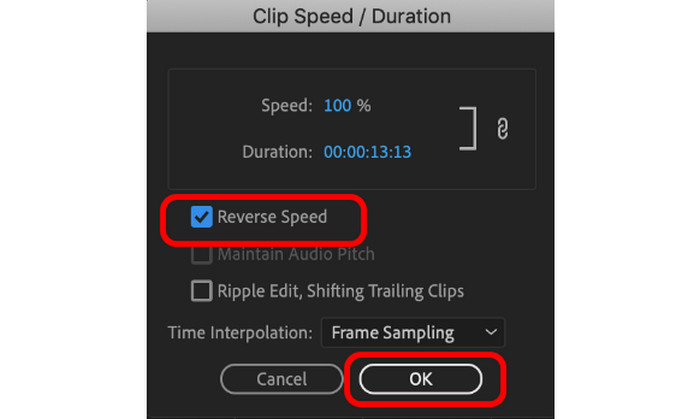
Část 2. Výhody a nevýhody používání Premiere Pro
Nyní, poté, co jste se naučili metodu obrácení videa, se v této části naučíte výhody a nevýhody programu. Chcete-li se naučit všechny z nich, musíte zkontrolovat informace níže.
Klady
- Při převrácení videa se zvuk převrátí automaticky.
- Kvalita videa nebude po procesu zpětného zpracování videa ovlivněna.
- Program může převrátit video bez zbytečné procedury.
- Je přístupný na operačních systémech Windows i Mac.
- Může nabídnout různé editační funkce, jako např oříznutí, oříznutí, vyříznutí, přidání filtrů a efektů a další.
Nevýhody
- Má strmou křivku učení, protože existují drahé funkce, které mohou přemoci neprofesionální uživatele.
- Po výběru preferovaného plánu může program nabídnout pouze 7denní bezplatnou zkušební verzi.
- Je to drahé na nákup.
Část 3. Nejlepší alternativa k Premiere Pro
Vzhledem k tomu, že Premiere Pro je nevhodný pro neprofesionální uživatele, je lepší se poohlédnout po jiném jednodušším softwaru. V takovém případě je nejlepší alternativou Premiere Pro Video Converter Ultimate. Program může nabídnout srozumitelné uspořádání, ve kterém se mohou orientovat všichni uživatelé. Po přístupu k softwaru již můžete zobrazit různé funkce, které vás mohou vést k vašemu úkolu. Program má funkci Video Reverser, kterou budete potřebovat k dosažení požadovaného výsledku. Dobrá věc je, že můžete obrátit celé video nebo si vybrat, kterou část videa chcete obrátit. Pro přístup k Video Converter Ultimate si také nemusíte vytvářet účet. A co víc, další výhodou tohoto programu je, že je cenově dostupnější než Premiere Pro. Vše, co potřebujete, je stáhnout a zahájit proces. Kromě toho existují další funkce, které si můžete při práci se softwarem užít. Jedná se o oříznutí, oříznutí, převodník, korekci barev a další. Pokud tedy chcete vědět, jak obrátit video pomocí této nejlepší alternativy, podívejte se na kroky níže.
Krok 1. Klepnutím na tlačítko Stáhnout zdarma níže získáte Video Converter Ultimate. Po dokončení jej spusťte a zahajte proces zpětného přehrávání videa.
Stažení zdarma
Pro Windows
Bezpečné stahování
Stažení zdarma
pro macOS
Bezpečné stahování
Krok 2. Klikněte na možnost Toolbox v horním rozhraní. Poté vyberte funkci Video Reverser. Poté na obrazovce počítače uvidíte další mini rozhraní.
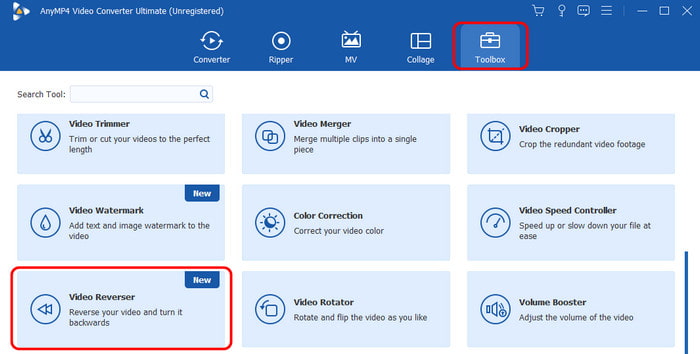
Krok 3 Chcete-li přidat video, které chcete obrátit, zaškrtněte tlačítko Plus na prostředním rozhraní.
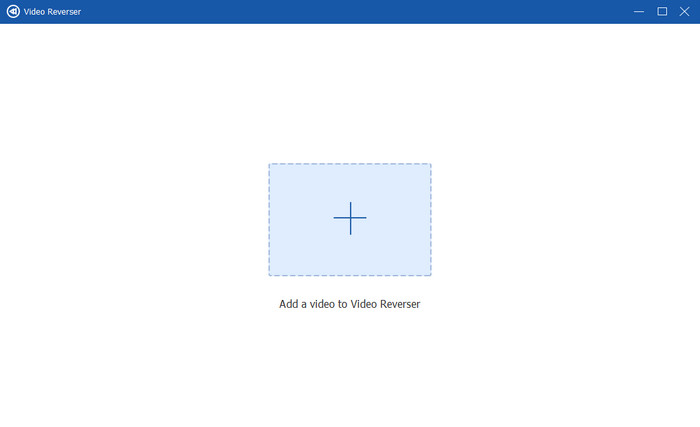
Krok 4. Poté můžete začít obrácení videa nastavením posuvníku pod videem. Chcete-li uložit konečné video, okamžitě stiskněte Export.
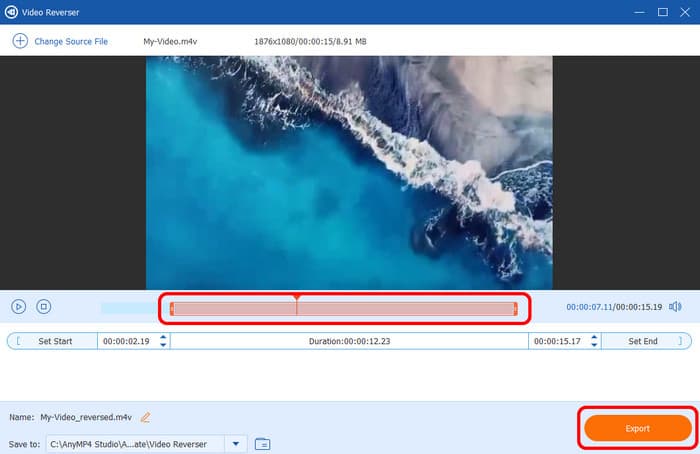
Část 4. Časté dotazy týkající se převrácení videa pomocí Premiere Pro
-
Proč se Premiere Pro vypíná?
Existují různé důvody, proč se software vypíná. Mohou to být softwarové chyby, zastaralý software, poškozené soubory, softwarové problémy a další. Nejlepším způsobem je tedy odstraňovat problémy a hledat možné řešení k vyřešení problému.
-
Je Premiere Pro přátelský pro začátečníky?
Na základě vlastních zkušeností z provozu Premiere Pro můžeme říci, že je nevhodný pro začátečníky. Software má strmé křivky učení, přičemž jeho rozsáhlé funkce pro ně mohou být ohromující. S tím, pokud hledáte program pro začátečníky, je nejlepší použít Video Converter Ultimate pro úpravu videí.
-
Proč je Premiere Pro závadná?
Jedním z hlavních důvodů je možná, že váš počítač není schopen zpracovat software. Premiere Pro je náročný software, který vyžaduje velkou RAM, dobrou grafickou kartu, výpočetní výkon a další. Při používání softwaru se tedy ujistěte, že máte počítač s vysokou specifikací.
Zabalení
Můžete se spolehnout na tento příspěvek, abyste se naučili, jak na to zvrátit video na Premiere Pro účinně. Budete také znát výhody a nevýhody programu, abyste poznali jeho možnosti a omezení. Také, pokud jste začátečník a dáváte přednost přetáčení videa pomocí jednoduchých způsobů, použijte Video Converter Ultimate. Ve srovnání s Premiere Pro může nabídnout srozumitelné funkce s bezproblémovými způsoby, jak dosáhnout požadovaného výsledku.
Více od Blu-ray Master

